So integrieren Sie Google Maps in WordPress
Veröffentlicht: 2015-08-18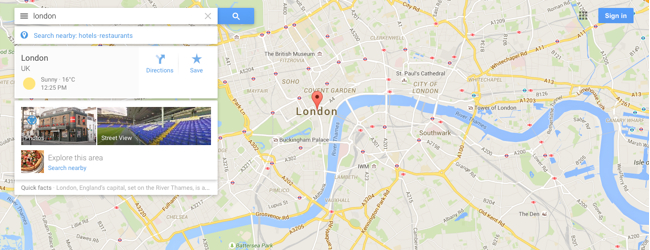
Der beste Weg, Ihren Lesern eine Wegbeschreibung zu einem bestimmten Ort zu geben, ist die Verwendung von Google Maps. Sie könnten ihnen einfach die Adresse geben, aber Google Maps gibt ihnen viel mehr Informationen. Google Maps sind besonders wichtig, wenn Sie ein Unternehmen mit einem physischen Standort haben oder Informationen zu einer Veranstaltung anzeigen möchten. Unabhängig vom Zweck Ihrer Karte können Sie die Karte individuell an Ihre Bedürfnisse anpassen.
Hier sind einige der vielen Vorteile des Hinzufügens von Google Maps zu Ihrer WordPress-Website:
- Ermöglichen Sie den Lesern, Wegbeschreibungen zu Ihrem Standort zu erhalten
- Zeigt Ihren Standort in Street View an
- Zeigt Bilder
- Zeigt mehrere Standorte an, um den Lesern bei der Entscheidung zu helfen, welche Ihrer Standorte sie besuchen möchten
- Zeigt die aktuelle Verkehrslage an
- Zeigt Straßenschließer
- Zeigt Wetterbedingungen an
- Zeigt an, wie lange es dauern wird, dorthin zu gelangen
- Zeigt die Karte in verschiedenen Reisearten an: Straßenansicht, Fahrradansicht, Geländeansicht oder eine Hybridansicht
- Hilft, Ihr lokales SEO zu verbessern
- Wegbeschreibungen können zur Verwendung durch Ihre Besucher ausgedruckt werden
- Hält Ihre Leser auf Ihrer Website
Google Maps lässt sich einfach in WordPress integrieren und ist für Benutzer einfach zu verwenden und zu navigieren. Die Einbindung von Google Maps ist kostenlos und einfach über Plugins möglich. Natürlich können Sie gegen eine geringe Gebühr viele zusätzliche Funktionen hinzufügen. Karten können auch manuell zu Ihrer Site hinzugefügt werden. Hier sehen Sie einige Möglichkeiten, wie Sie Google Maps zu Ihrer WordPress-Website hinzufügen können.
Manuelles Hinzufügen von Google Maps zu Ihrer WordPress-Site
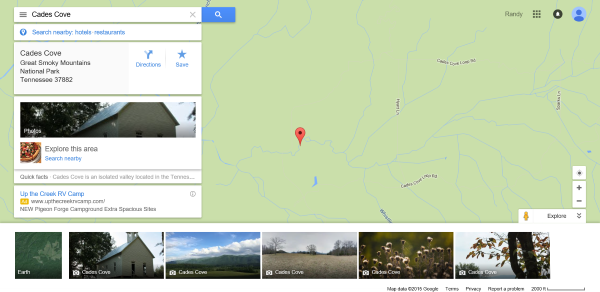
Sie können eine Karte ganz einfach von Hand in Ihre Beiträge einbetten. Gehen Sie zu Google Maps und geben Sie die gewünschte Adresse ein und wählen Sie Ihre Zoomstufe. Wählen Sie im Menü „Karte teilen“ oder „Karte einbetten“ aus, wählen Sie „Einbetten“ und kopieren Sie den Code und fügen Sie ihn auf der Registerkarte „Texteditor“ in Ihren Beitrag ein. Die Karte ist als iFrame eingebettet. Benutzer können dann Wegbeschreibungen zu dem Ort erhalten, den Sie auf der Karte festgelegt haben.
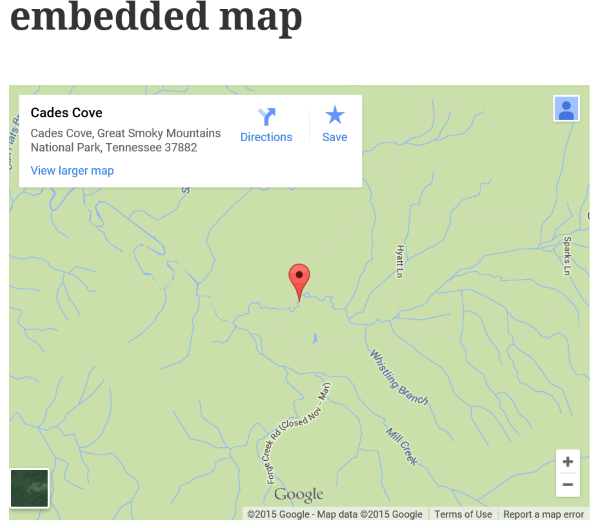
Die Interaktion mit der eingebetteten Karte ist schwierig. Benutzer können sich bewegen und zoomen, aber wenn sie klicken, um eine Wegbeschreibung zu erhalten, werden sie zu Google Maps weitergeleitet. Wenn sie zu Ihrer Website zurückkehren, sehen sie möglicherweise nur die Karte ohne die Möglichkeit, Wegbeschreibungen oder andere Informationen abzurufen. Als ich das versuchte, war meine einzige Möglichkeit, die größere Karte bei Google zu sehen. Dies funktioniert, aber wenn Sie mehr Funktionen wünschen, benötigen Sie ein Plugin.
Hinzufügen von Google Maps zu Ihrer WordPress-Site mithilfe von Plugins
Es gibt viele Plugins, die Google Maps in Ihre WordPress-Website integrieren. Auf diese Weise können Benutzer die Informationen erhalten, die sie benötigen, ohne Ihre Website zu verlassen. Viele von ihnen haben die grundlegenden Funktionen, aber es gibt einige, die etwas Einzigartiges hinzufügen. Ich habe mehrere installiert und Probe gefahren. Hier ist ein Blick auf die besten Plugins und deren Stärken. Die meisten Plugins verfügen über grundlegende Funktionen und können als Pro-Edition erweitert werden.
WP GoogleMaps
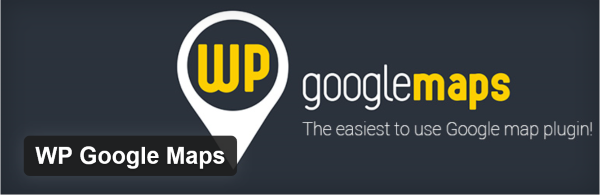
Dies ist das beliebteste Google Maps-Plugin mit über 200.000 aktiven Installationen und einer Bewertung von 4,3/5. Sie können Karten mithilfe eines Shortcodes in Beiträgen, Seiten oder Widgets platzieren, ohne dass iFrames erstellt werden. Die Karten sind responsiv. Es verfügt über unbegrenzte Markierungen mit Animationen, unterstützt Street View, mehrere Kartentypen (Straßenkarte, Gelände, Satellit und Hybrid), Routen, Polygone, Polylinien und vieles mehr.
Das Hinzufügen von Karten ist einfach. Klicken Sie, um eine neue Karte hinzuzufügen, benennen Sie sie, legen Sie Größe, Zoomstufe, Ausrichtung und Typ fest, legen Sie die Adresse, Markierungen und alle anderen gewünschten Einstellungen fest und speichern Sie sie dann. Kopieren Sie dann den Shortcode und fügen Sie ihn dort ein, wo Sie Ihre Karte haben möchten.
Die Professional Edition kostet 19,99 US-Dollar und ermöglicht das Erstellen mehrerer Karten, lässt Besucher Wegbeschreibungen zu Ihren Markierungen erhalten, fügt Beschreibungen und Kategorien, mehrere Markierungssymbole, mehrere Polygone und Polylinien hinzu, zeigt den Standort des Besuchers und vieles mehr.
Es ist leicht zu verstehen, warum dieser so beliebt ist. Es hat die meisten Funktionen, die jeder brauchen würde, und es ist nicht sehr schwierig einzurichten. Die Karten sehen toll aus und sind für die Leser einfach zu verwenden.
MapPress Easy Google Maps
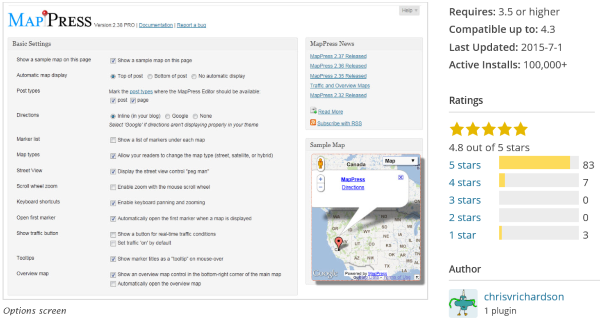
Dieses Plugin erstellt eine interaktive Karte mit Wegbeschreibungen und benutzerdefinierten HTML-Markierungen. Die Markierungen können Bilder, Links usw. sein. Sie können mehrere Karten in einem einzigen Beitrag erstellen. Sie können Markierungen für beliebige Adressen hinzufügen, Markierungen an beliebige Orte ziehen oder Breiten- und Längengrade platzieren. Es unterstützt Street View. Es zeigt sogar die Verkehrslage in Echtzeit an. Sie können sogar Shortcode-IDs verwenden, um auszuwählen, welche Karte und welche Einstellungen angezeigt werden sollen. Wenn Sie gerne programmieren, gibt es eine Programmier-API, mit der Sie Ihr eigenes Karten-Plugin erstellen können.
Die Einrichtung ist einfach. Sie wählen die Beitragstypen aus, auf denen die Karte angezeigt wird, wo sie innerhalb des Beitrags angezeigt wird und wie Wegbeschreibungen funktionieren. Sie passen die Kartensteuerung, Ausrichtung, POI, Lokalisierung, Größe usw. an. Sie können sogar Ihr eigenes CSS installieren, um es so zu gestalten, dass es zu Ihrer Website passt.
Die Pro-Version kostet 29,95 $ für 3 Seiten und 49,95 $ für unbegrenzte Seiten. Beide beinhalten ein Jahr Updates und Support. Zu den hinzugefügten Funktionen gehören benutzerdefinierte Markierungen, Mashup-Karten, Widgets, Listen, generierte Karten aus benutzerdefinierten Feldern, keine Backlinks zu MapPress und mehr.
Dieser hat viele Funktionen, ist aber nicht mit Einstellungen festgefahren. Es ist einfach. Ich mag auch, dass es benutzerdefinierte Symbole hat. Sie können Bilder als Markierungen platzieren.
Merkblatt Maps Marker
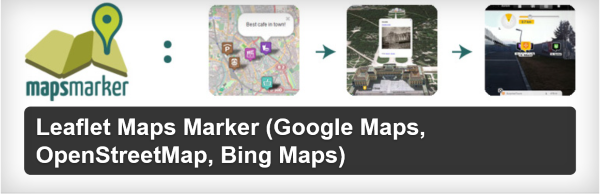
Dieses funktioniert als das umfassendste Plugin für Google Maps. Es ermöglicht Ihnen, Standorte und Wegbeschreibungen auf jeder Seite oder jedem Beitrag anzuzeigen. Sie erhalten Ihren eigenen individuellen Geo-CMS-Code. Es hat über 1000 Symbole und Markierungen und Sie können eine Popup-Beschreibung für die Markierungen festlegen und sie in Ebenen organisieren. Karten werden mit einem Shortcode platziert. Karten können exportiert werden.
Sie können Zoomstufe, Größe usw. anpassen. Es verwendet Karten aus mehreren Quellen, einschließlich Google Maps (das Straßen, Gelände, Satellit und Hybrid anzeigt), Bing (das Straßen, Luftaufnahmen und Luftaufnahmen + Beschriftungen anzeigt), Open Street Map, Mapbox (die Straße und Satellit anzeigt) und jede benutzerdefinierte WMTS-Karte, die Sie möchten.
Es gibt auch eine Premium-Edition, die bei 29 Euro beginnt und HTML5 verwendet, GPX-Tracks anzeigt, Geolokalisierung, Minikarten verwendet, QR-Codes verwendet, sich in GeoJSON integriert und vieles mehr.
Um es zu verwenden, erstellen Sie einfach eine Markierung, indem Sie Neue Markierung hinzufügen auswählen, benennen und die Adresse eingeben, speichern und dann den Shortcode kopieren und in einen beliebigen Beitrag oder eine Seite einfügen. Wenn Sie die Pro-Edition haben, können Sie die Größe anpassen und bei Bedarf eine Ebene hinzufügen. Es fügt auch eine Schaltfläche im visuellen Editor hinzu, damit Sie Ihre Karten von dort auswählen können. Dies ist definitiv eines der funktionsreichsten Plugins für Google Maps. Es sieht toll aus und ist einfach zu bedienen.

Google Maps-Widget
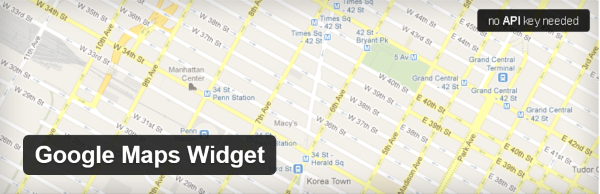
Dieser platziert eine Google-Karte in einem Widget, das die Karte in einem größeren Lightbox-Fenster öffnet, wenn Sie darauf klicken. Sie können die Karte auch auf jeder Seite, jedem Beitrag oder benutzerdefinierten Beitragstyp anzeigen.
Alle Einstellungen werden innerhalb des Widgets vorgenommen. Sie können die Größe und den Typ (Straße, Gelände oder Hybrid) für die Karte auswählen. Sie können den Standard-Pin verwenden oder eine URL für einen benutzerdefinierten Pin angeben. Sie können aus mehreren kostenlosen benutzerdefinierten Farbschemata wählen. Erstellen Sie Text sowohl über als auch unter der Karte. Sie haben die gleichen Einstellungen für die Lightbox, die unabhängig vom regulären Widget eingestellt werden.
Der Premium-Support kostet 19 $. Sie können Premium-Funktionen kostenlos freischalten, indem Sie einfach ihre Mailingliste abonnieren. Zu den freigeschalteten Funktionen gehören Shortcode-Unterstützung, 3 Thumbnail-Karten-Skins und 2 Lightbox-Skins.
Um dieses zu verwenden, ziehen Sie das Widget an die gewünschte Stelle und geben Sie die Adresse sowohl auf dem regulären Widget als auch auf den Lightbox-Registerkarten ein. Das ist alles, was Sie tun müssen, es sei denn, Sie möchten das Widget anpassen.
Mir gefällt, dass die Karte in einem kleineren Widget angezeigt wird und sich dann beim Klicken in einer größeren Lightbox öffnet. Dadurch befindet sich die Karte auf jeder Seite oder jedem Beitrag, der die Seitenleiste zeigt, und bleibt aus dem Weg, bis die Leser es wünschen. Eine andere Sache, die ich an diesem mag, ist, dass Sie so viele Widgets platzieren können, wie Sie möchten, damit Sie mehrere Karten anzeigen können.
WP Google Map-Plugin
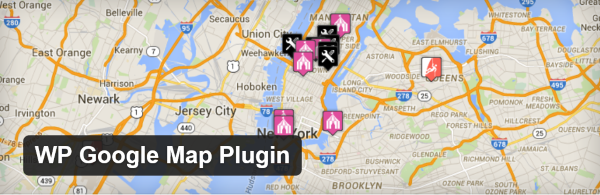
Mit der kostenlosen Version dieser Version können Sie unbegrenzt Standorte und Karten erstellen und diese mithilfe von Shortcodes auf Seiten, Beiträgen und Widgets anzeigen. Sie können aus 500 Markern wählen oder Ihre eigenen erstellen. Es zeigt Straße, Gelände, Satellit und Hybrid an. Es reagiert. Es zeigt Echtzeit-Verkehrsbedingungen mithilfe der Verkehrsschicht. Es zeigt Fahrradrouten mit dem Fahrrad-Layer.
Um einen Standort zu erstellen, benennen Sie ihn einfach, geben ihm eine Adresse (Sie können auch einen Geocode oder Längen- und Breitengrad verwenden), schreiben eine Nachricht und wählen ein Markierungsbild aus. Um eine Karte zu erstellen, geben Sie ihr einen Namen, legen die Höhe fest, wählen die Zoomstufe, tippen, wählen einen Ort, den Sie bereits erstellt haben, wählen eine Ebene, wählen ein paar Einstellungen und fertig. Gehen Sie jetzt einfach zu Ihrer Kartenliste (unter Karten verwalten) und kopieren Sie den Shortcode, um ihn in Ihren Inhalt einzufügen. Sie können jede der gewünschten Karten bearbeiten.
Die Pro-Edition beginnt bei 17 US-Dollar und fügt viele neue Funktionen hinzu. Sie können Overlays mit einer integrierten Benutzeroberfläche definieren, Ihre eigenen Skins entwerfen, Straßen, Orte und Gewässer deaktivieren, Polygone und Polylinien mit anpassbaren Optionen anzeigen, Contact Form 7-Integration, nach Standort filtern und vieles mehr.
Es gibt viele Funktionen, die Sie im Dashboard verwalten können. Sie können sie ignorieren, wenn Sie möchten. Sie können Standorte, Karten und Markierungsgruppen erstellen und verwalten. Sie können auch die Zoomstufe, das Schwenken und den Maßstab festlegen und die Übersicht und Street View für jede Karte einzeln deaktivieren. Es ist nicht klar, wo die Shortcodes zu finden sind. Ich fand sie auf der Registerkarte Karten verwalten.
CP Google Maps
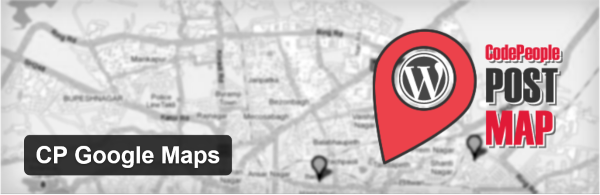
Mit diesem können Sie Google Maps auf natürliche Weise zu Ihren Posts hinzufügen, indem Sie Geolokalisierungsinformationen in die Posts selbst einfügen. Es zeigt auch Markierungen von Beiträgen in ähnlichen Kategorien. Sie können wählen, wie viele Markierungen angezeigt werden. Wenn Leser mit der Maus über eine Markierung fahren, wird der zugehörige Artikel hervorgehoben. Es gibt viele Anpassungsmöglichkeiten. Sie können beispielsweise die Markierungen, Zoomstufen, die Größe der Karte, den Kartentyp, die Sprache, die Position innerhalb des Beitrags und vieles mehr anpassen.
Es hat mehr Einstellungen als die meisten, aber es ist immer noch einfach zu bedienen und Sie können die meisten Einstellungen ignorieren, wenn Sie die Standardeinstellungen verwenden möchten. Mit der kostenlosen Version können Sie die Kartengröße und den Zoom, den Typ und die Sprache anpassen, ob das Ziehen zulässig ist oder nicht, um Infoblasen anzuzeigen und ein ausgewähltes Bild anzuzeigen. Sie können auch Beitragsinformationen auswählen, z. B. wie viele verwandte Beiträge angezeigt werden sollen, und die Arten der anzuzeigenden Optionen.
Es sind zwei Premium-Editionen verfügbar. Die erste ist die Professional-Version für 19,99 $, die es Ihnen ermöglicht, alle Punkte in einer bestimmten Kategorie zu laden, zu posten oder zu taggen, Formen und Routen zu zeichnen, eine Legende zu erstellen, Links anzuzeigen, mehrere Karten anzuzeigen, Styling zu ermöglichen, den Benutzerstandort anzuzeigen und zu generieren dynamische Punkte basierend auf Bilddaten und Geolokalisierungsinformationen und vieles mehr.
Es gibt auch eine Entwicklerversion für 49,99 $, mit der Sie ein Kontaktformular entwerfen können, das mit den Punkten verknüpft ist, E-Mail-Adressen mit Punkten verknüpft, E-Mails basierend auf diesen Verknüpfungen sendet, mit einem Punkt verknüpfte Bilder verwendet, CSV-Import und -Export ermöglicht und mehr.
Unter dem visuellen Editor wird ein neuer Abschnitt hinzugefügt. Auf diese Weise können Sie Karten erstellen und zu Beiträgen und Seiten hinzufügen. Nachdem Sie alle Einstellungen vorgenommen haben, können Sie die Karte zum Beitrag hinzufügen, indem Sie auf eine Schaltfläche klicken, um das Karten-Tag einzufügen. Das Tag verweist auf diesen bestimmten Beitrag, sodass Sie keine Shorcodes kopieren können, aber Sie können den Ort kopieren, wenn Sie dieselbe Karte in einem neuen Beitrag erstellen möchten. Alle anderen Einstellungen müssen für jede Karte einzeln vorgenommen werden, es sei denn, Sie möchten die Standardeinstellungen beibehalten.
Kartenliste Pro
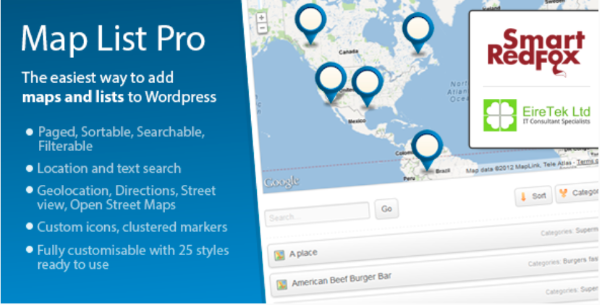
Mit diesem Premium-Plug-in können Sie Ihre Standorte in einer Liste anzeigen, die ausgelagert, sortierbar, durchsuchbar und filterbar ist. Benutzer können nach Text und Standort suchen. Es eignet sich hervorragend zum Erstellen von Filialfindern, Adressen und Kontaktlisten. Es hat 35 Stile, die anpassbar sind. Sie können kategorisierte Standorte, benutzerdefinierte Markierungen und Symbole erstellen, vorgestellte Bilder hinzufügen, Suchformulare zu anderen Seiten hinzufügen, Kartenpositionen ändern, nur die Karte oder nur die Liste anzeigen, gruppierte Markierungen anzeigen und vieles mehr. Alle Funktionen und Einstellungen können ein- oder ausgeschaltet werden.
Die Preise beginnen bei $19.
Abschließende Gedanken
Alle diese Plugins sind einfach einzurichten und zu verwenden. Unter ihnen finden Sie sicher die Kombination von Funktionen, die Sie benötigen. Praktisch alle haben eine Pro-Edition, die nicht so viel kostet, also wird es nicht die Bank sprengen, ein oder zwei Funktionen zu bekommen, die in den kostenlosen Editionen nicht verfügbar sind. Sie sehen großartig aus, sind einfach zu bedienen und geben Ihren Lesern die Informationen, die sie benötigen, ohne Ihre Website zu verlassen.
Und du? Haben Sie Google Maps in Ihre WordPress-Website integriert? Haben Sie eines dieser Plugins, ein anderes Plugin oder eine andere Methode verwendet? Erzählen Sie uns davon in den Kommentaren unten.
